Apple jaunākais MacOS atjauninājums tiek piegādāts kopā ar pavisam jaunu ekrāna saudzētāju “Hello”, ko iedvesmojis pats pirmais Macintosh M1 Mac datoriem. Tomēr tās iespējošana nav tik vienkārša kā vienkārši izvēloties jaunu ekrānsaudzētāju sistēmas preferencēs.
Mēs parādīsim, kā manuāli instalēt jauno Mac ekrānsaudzētāju M1 Mac ASAP.
Jaunajā ekrānsaudzētājā tiek parādīts vārds “sveiki”, kā tas tika rakstīts oriģinālajā Macintosh tās atklāšanas laikā 1983. gada beigās. Teksts ir animēts, palēninot lēcienu pa ekrānu uz krāsaina fona.
Lai izmantotu ekrānsaudzētāju Hello, jums ir jādarbojas jaunākais macOS 11.3 atjauninājums. Tas tagad ir pieejams kā izlaišanas kandidāts (gandrīz galīgā versija), lai gan mēs iesakām gaidīt tā oficiālo izlaišanu nākamajā nedēļā.
Jums arī jāizmanto Mac, kuru darbina Apple M1 mikroshēma (nevis Intel). Tie ietver 2020. gada beigu MacBook Air un MacBook Pro (13 collu), 2020. gada beigu Mac mini un gaidāmais 2021. gada iMac (24 collas).
Vienmēr ir iespējams, ka Apple atvieglos šī ekrānsaudzētāja uzstādīšanu un padarīs to pieejamu Mac, kas nav M1, pēdējā laidienā macOS 11.3 versija. Tomēr, ja jūs vienkārši nevēlaties iepļaukāt šo “Hello” ekrānsaudzētāju savā M1 Mac, lūk, kā to izdarīt pareizi tagad.
Kā iespējot Mac jauno “Hello” ekrānsaudzētāju
Ja jums ir M1 Mac un tajā darbojas operētājsistēma macOS 11.3, varat veikt šādas darbības, lai atrastu un instalētu Hello ekrānsaudzētāju:
- Klikšķis Meklētājs dokā, pēc tam noklikšķiniet uz Iet Mac izvēlnes joslā.
- Klikšķis Doties uz mapi…
- Ievadiet /System/Library pēc tam noklikšķiniet Iet.

- Atrodiet un atveriet Ekrānsaudzētāji mape.
- Kopējiet Sveiki. Ekrāns failu Mac datora darbvirsmā.

- Atgriezieties darbvirsmā un pārdēvējiet failu Hellocopy.saver.
- Veiciet dubultklikšķi uz ekrānsaudzētāja, lai to instalētu.
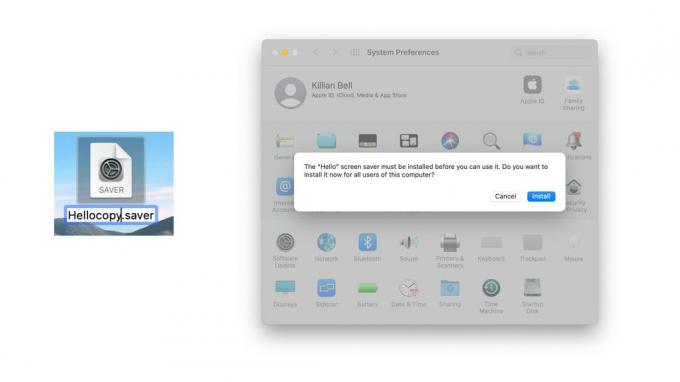
- Apstipriniet, noklikšķinot Uzstādīt un ievadiet Mac paroli.
Tagad, kad ir instalēts ekrānsaudzētājs Hello, varat to veikt, lai to iespējotu:
- Atvērt Sistēmas preferences savā Mac datorā.
- Klikšķis Darbvirsma un ekrānsaudzētājs.
- Noklikšķiniet uz Ekrānsaudzētājs cilni, pēc tam atlasiet Sveiki ekrānsaudzētājs.

Pielāgojiet Hello ekrānsaudzētāju
Pēc noklusējuma sveiciena ekrānsaudzētājs dažādās valodās parādīs “sveiki” un atbilst jūsu sistēmas motīvam (gaišs vai tumšs režīms). Tomēr Apple ļauj atspējot šos iestatījumus un nodrošina vairākas dažādas tēmas.
Ekrānsaudzētāju Hello varat pielāgot, noklikšķinot uz Ekrānsaudzētāja opcijas… poga Sistēmas preferencēs pēc ekrānsaudzētāja izvēles. Varat arī izvēlēties to parādīt kopā ar pulksteni.
Caur: 9 līdz 5 Mac


